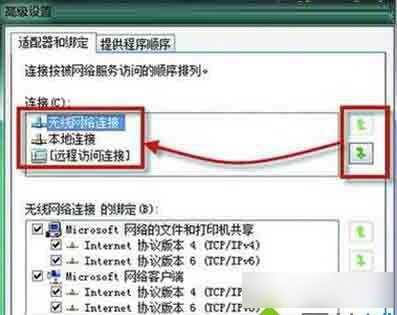笔记本电脑设置网络连接优先级方法步骤介绍
(编辑:jimmy 日期: 2025/12/27 浏览:3 次 )
笔记本电脑如何设置网络连接优先级的方法分享给大家,笔记本的便携性深受广大用户的喜爱,很多人家中使用的都是笔记本电脑,那么对于本本在有线网络和无线网络同时连接时,系统就会优先选择使用无线网络,但是毕竟有线网络的网速比无线要快一些。此时如果使用有线网络,必须得将无线网卡禁用,而以后需要使用无线网络时,还得重新启用无线网卡,这样就显得有些麻烦,那么我们有没有什么方法可以随时根据自己的需求调整有线网络和无线网络的优先级呢?下面小编就来教教大家具体的设置方法!
步骤如下:
1、首先右击系统托盘中的“宽带连接”图标,选择“打开网络和共享中心”;
2、然后单击该窗口左侧的“更改适配器设置”按钮,打开 “网络连接”窗口;
3、按下Alt快捷键,调出菜单栏,单击菜单“高级→高级设置”;
4、打开“高级设置”对话框的“适配器和绑定”选项卡;
5、选中“本地连接”,单击右边的绿色箭头,把“本地连接”提前到“无线网络连接”之前并单击“确定”按钮即可。
下一篇:上网时如何清除网页中浮动广告弹出窗口和动态图片